OneNote은 디지털 노트북 이상의 기능을 제공합니다. 정보를 시각적으로 기록하기 위한 간단하고 다양한 방법도 제공합니다. 이 가이드에서는 OneNote의 그리기 도구를 효과적으로 활용하여 노트를 향상시키고 창의적으로 디자인하는 방법을 알아볼 수 있습니다.
주요 발견
- OneNote는 다양한 그리기 도구를 제공하며, 다양한 펜 종류, 지우개 및 형광펜이 포함됩니다.
- 입력과 그리기 사이를 쉽게 전환할 수 있습니다.
- 다양한 지우개 도구를 사용하여 정밀한 조정이 가능합니다.
- 그림을 이동하고 다양한 펜 모드로 변경할 수 있습니다.
단계별 가이드
1. "그리기" 탭 찾기
OneNote에서 그리기를 시작하려면 상단에 위치한 "그리기" 탭으로 이동하세요. 이 특별한 탭은 사용 가능한 그림 도구에 액세스할 수 있도록 설계되었습니다.
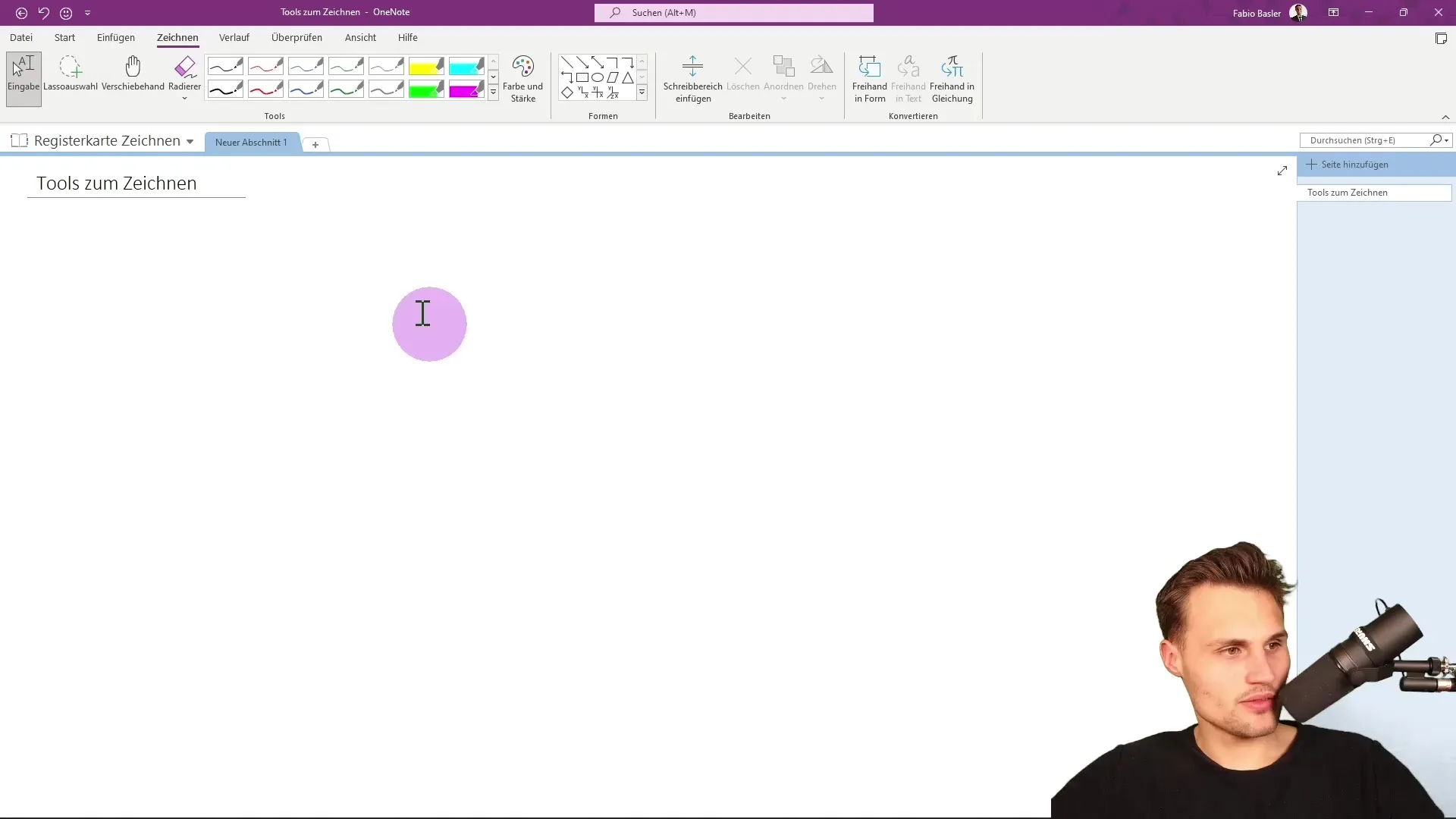
2. 펜 선택
그리기 탭에서 다양한 펜 종류를 선택할 수 있습니다. 펜 아이콘 위로 커서를 이동하여 다양한 옵션을 확인할 수 있습니다. 예를 들어 다양한 색상과 선 굵기가 있습니다. 사용 목적에 가장 적합한 펜을 선택하세요.
3. 펜으로 그리기
원하는 펜을 선택한 후 그리기를 시작할 수 있습니다. 원하는 위치를 클릭하고 그림을 시작하세요. 다양한 펜을 시도하여 그리기 기능의 다양성을 탐구할 수 있습니다. 그리기를 중단하고 싶을 경우 ESC 키를 누르면 텍스트 입력 모드로 되돌아갈 수 있습니다.
4. 노트 컨테이너에 입력
노트 컨테이너로 돌아가고 싶을 때 ESC 키를 누르세요. 텍스트 커서가 활성화되어 일반적으로 텍스트를 입력할 수 있습니다. 그림 그리기와 글쓰기 사이를 빠르게 전환할 수 있습니다.
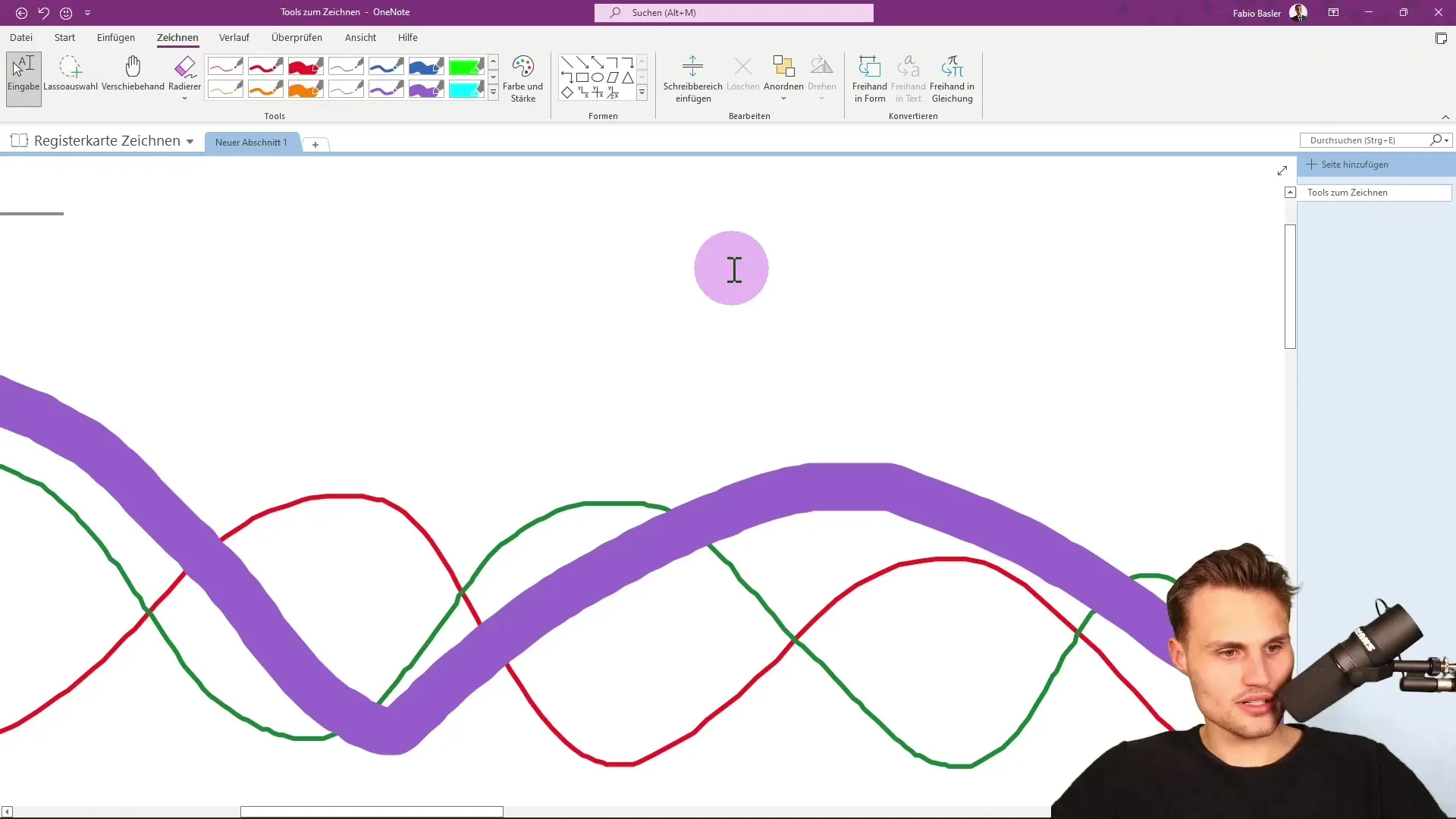
5. 지우개 사용
중요한 도구인 지우개를 사용할 수 있습니다. OneNote는 작은, 중간, 큰 크기의 지우개를 제공합니다. 정밀한 그림을 유지하기 위해 작은 지우개를 사용할 수 있습니다. 큰 영역을 삭제하려면 큰 지우개가 좋습니다. 또 다른 유용한 팁은 브러시 지우개로 그린 선을 자동으로 인식하고 클릭 한 번으로 해당 선을 제거할 수 있습니다.
6. 그림 이동
그림을 다른 위치로 이동하려면 "이동" 도구를 사용하세요. 해당 도구를 선택하고 그림을 클릭하여 원하는 위치로 끌어 옮깁니다. 이를 통해 노트를 다양하게 디자인할 수 있습니다.
7. 색상과 굵기 조절
OneNote에서 펜의 굵기와 색상을 조절할 수 있습니다. 예를 들어 2mm 굵기의 파란색 펜을 선택하려면 그리기 탭의 옵션으로 이동하여 원하는 설정을 선택하세요. 이러한 조정으로 그림을 더욱 개성 있게 만들 수 있습니다.
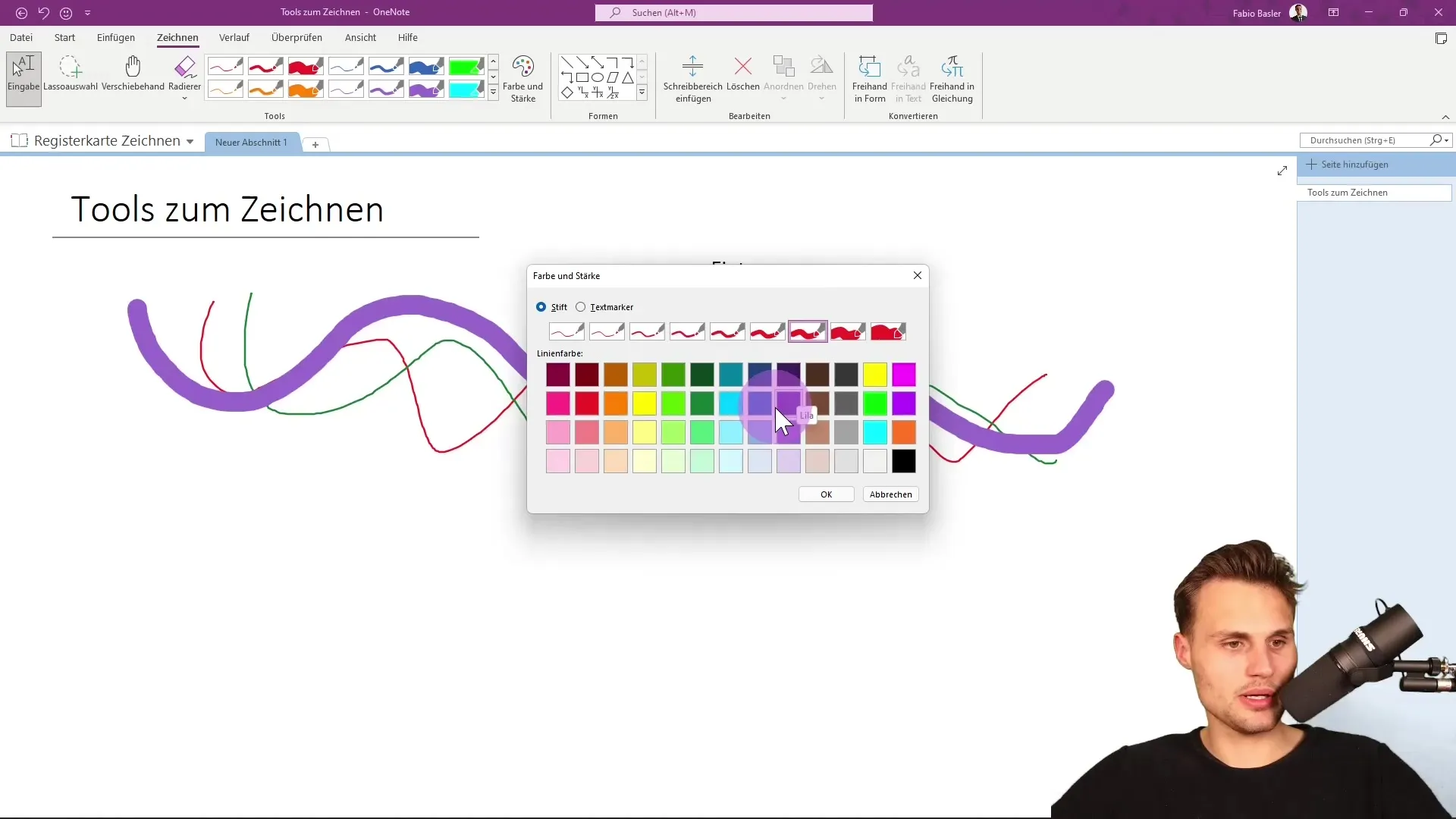
8. 텍스트 하이라이터 사용
텍스트 하이라이터는 OneNote에서 또 하나의 유용한 도구입니다. 노트에 중요한 정보를 강조하여 즉시 확인할 수 있습니다. 노트를 명확하고 매력적으로 꾸미기 위해 텍스트 하이라이터의 색상과 크기를 선택하세요.
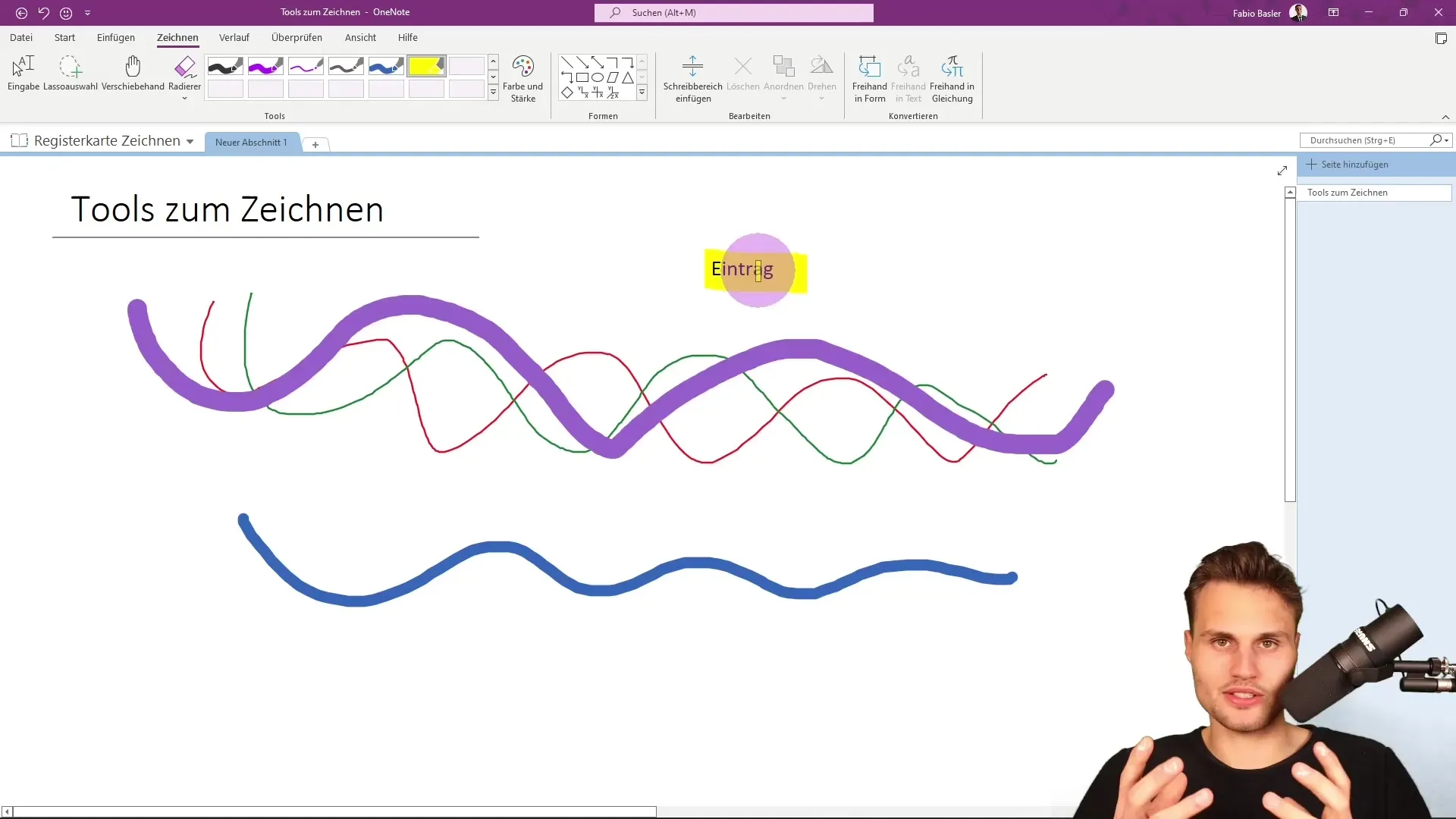
9. 펜 모드 설정
펜 모드를 조정하는 것도 유용한 기능입니다. 손글씨만 작성하거나 그림 그리기 또는 펜을 가리키는 용도로 사용할 지 선택할 수 있습니다. 이러한 옵션을 통해 특정한 요구에 맞춰 다양한 입력 방식을 사용할 수 있습니다.
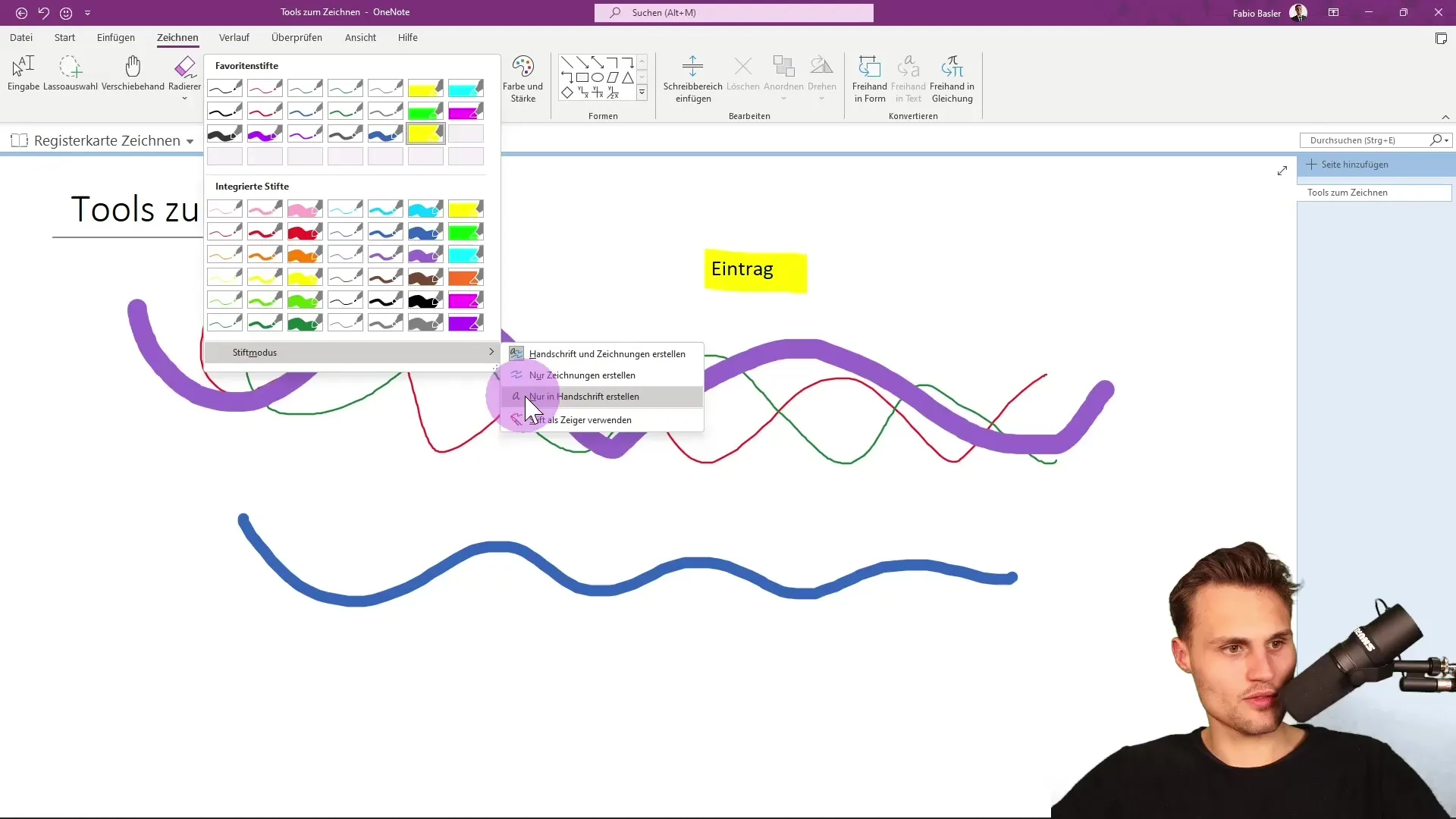
10. 라쏘 선택의 사용 예시
라쏘 도구를 사용하여 그림을 선택하고 조정할 수 있습니다. 이것은 덜 사용되지만 여전히 유용한 도구로 특정 상황에서 유용할 수 있으며, 특히 복잡한 그림에서.
요약
본 안내서에서는 OneNote의 그림 도구를 최적으로 활용하는 방법을 배웠습니다. 펜 선택부터 지우개 및 형광펜 사용까지 다양한 도구를 통해 당신에게는 노트를 창의적이고 유익하게 만들 수 있는 다양한 기회가 제공됩니다. 여러 옵션을 실험하여 가장 좋아하는 것을 찾아보세요.
자주 묻는 질문
Zeichnen und Texteingabe 사이 전환하는 방법은?텍스트 입력으로 변경하려면 ESC 키를 누르세요.
OneNote의 지우개 크기는 무엇이 있습니까?작은, 중간, 큰 지우개와 붓 두께 지우개가 있습니다.
OneNote에서 그림을 옮길 수 있습니까?네, "이동 도구"를 사용하여 그림을 다른 위치로 옮길 수 있습니다.
OneNote에서 텍스트를 강조할 수 있습니까?Textmarker를 사용하여 중요한 텍스트 영역을 강조할 수 있습니다.
라쏘 선택 도구란 무엇입니까?그림을 선택하고 조정할 수 있는 도구입니다.


